在日常生活中,当我们使用数字设备时,我们会遇到各种不同的问题,其中一些确实令人头疼。所以遇到问题,自然要解决。今天3D小杨就给大家介绍一下如何设置NVIDIA csgo控制面板。
 (资料图)
(资料图)
右键单击桌面,然后单击NVIDIA控制面板。
单击左侧的管理三维设置。
“一致纹理锁定”,为该选项选择“使用硬件”。
“三重缓冲”,开启垂直同步后有效,一般建议“关闭”。
“各向异性过滤”,这个选项可以明显提高游戏的画质。根据自己的显卡水平,建议低端显卡选择4x,中端显卡选择8x,高端显卡选择16x。
“垂直同步”,这个选项可以消除图像的“横向移动”,但对硬件要求很高,所以一般建议“强行关闭”。
“多显示器/混合GPU加速”,此选项仅在使用多个显示设备时有效,一般可以维持默认的“多显示器性能模式”。
“平滑模式”,这个选项是选择是否在驱动中强制游戏的抗锯齿。如果游戏本身有AA选项,可以选择“应用控制”;如果您想在驱动程序中强制设置,您应该选择“替换任何应用程序设置”。
“平滑-灰度校正”,开启此选项时,AA效果会更好,性能下降不大,一般建议开启。
10, “平滑-设置”只能在选择“替换任何应用程序设置”时进行调整。2x、4x、8xQ和16xQ为MS样本,8x和16x为CS样本;其中,MS采样的性能大幅下降,而CS采样则实现了效果与性能的平衡。该选项根据显卡的性能进行选择。
1“平滑-透明”,这个选项是设置透明抗锯齿模式,可以实现更好的无边缘AA;多采样性能高,画质稍弱,过采样性能低,画质好。请根据游戏画面要求选择。
1“强制成为微缩地图”,选择“无”为该选项。
1“扩展限制”,选择该选项的“关闭”。
1“纹理过滤-各向异性采样优化”,此选项决定是否使用优化算法进行各向异性过滤。选择“开”可提高性能而损失图像质量,选择“关”可确保最高的图像质量。
1“纹理过滤-负细节水平移动”,选择“锁定”作为该选项。
1“纹理过滤-质量”,这个选项可以一步控制其他“纹理过滤”选项,对于图像质量一般推荐“高质量”。
1“纹理过滤-三线性过滤”,这个选项的效果类似于“各向异性过滤优化”,可以根据自己的图片要求进行选择。
标签:
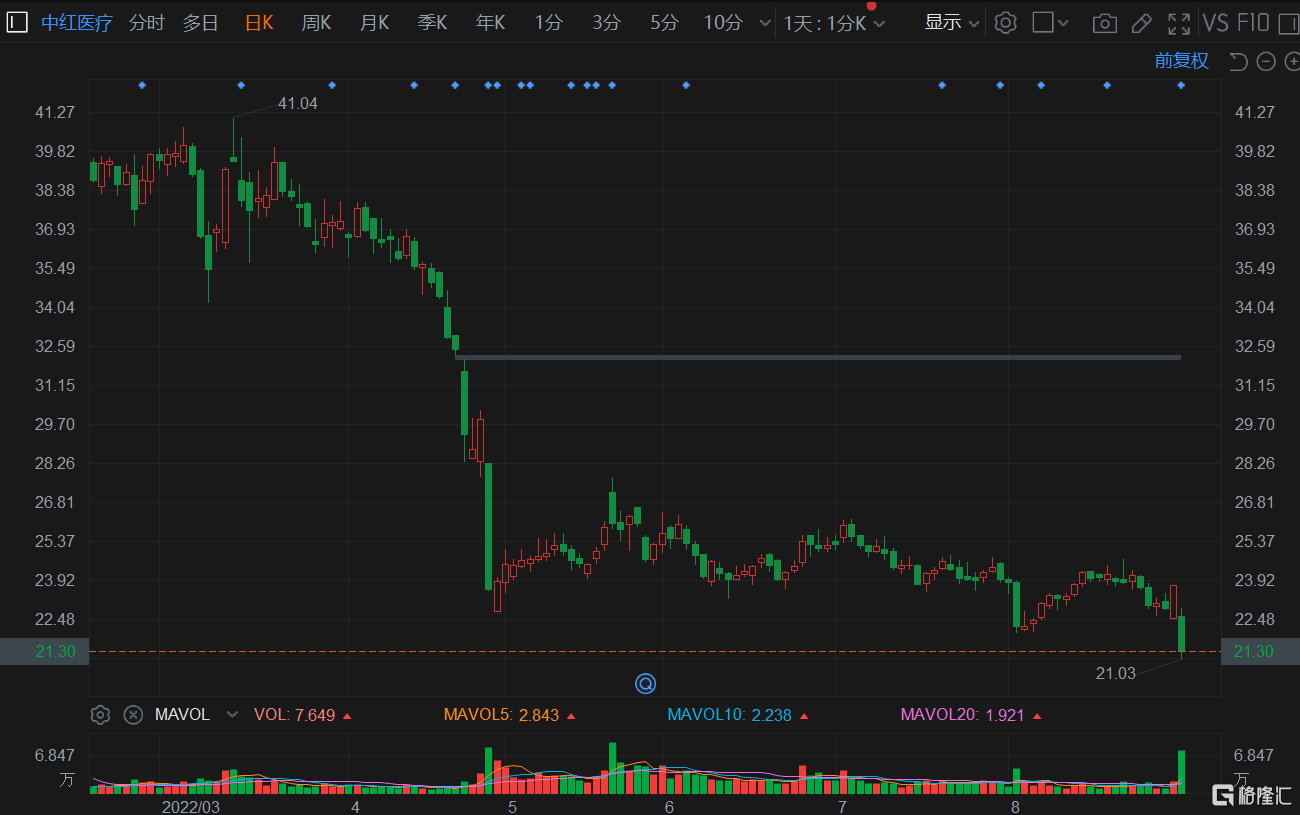
08-30 21:03:42

03-18 14:53:54

03-18 14:51:07

03-18 14:47:48

03-18 14:44:44

03-18 14:40:44

